3DMax文件如何导入C4D工程?
设·集合小编 发布时间:2023-02-24 22:57:35 283次最后更新:2024-03-08 10:47:24
导语概要
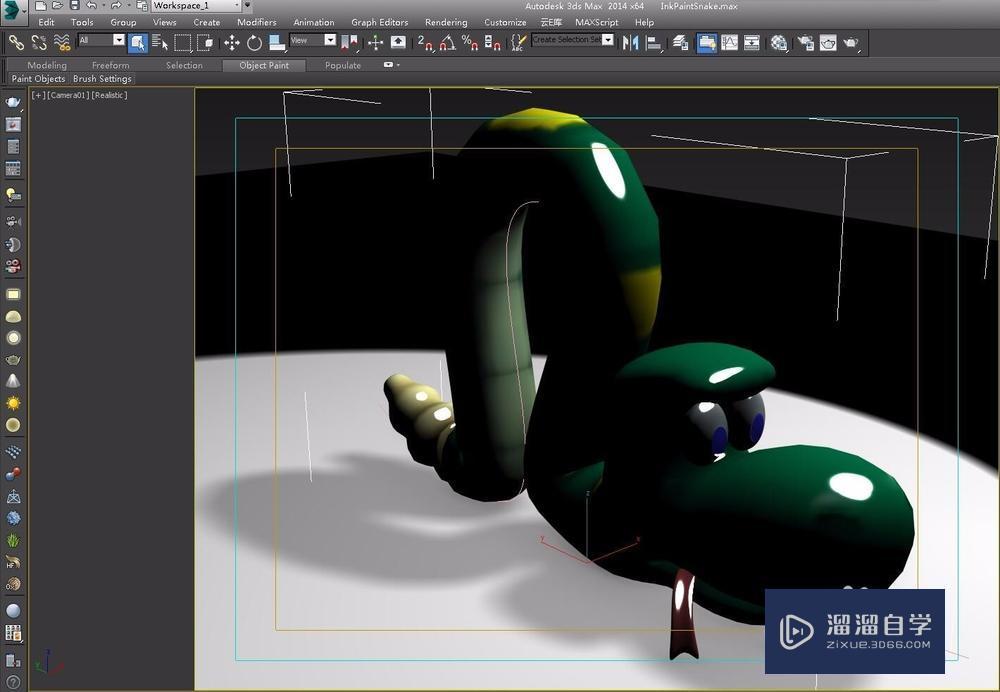

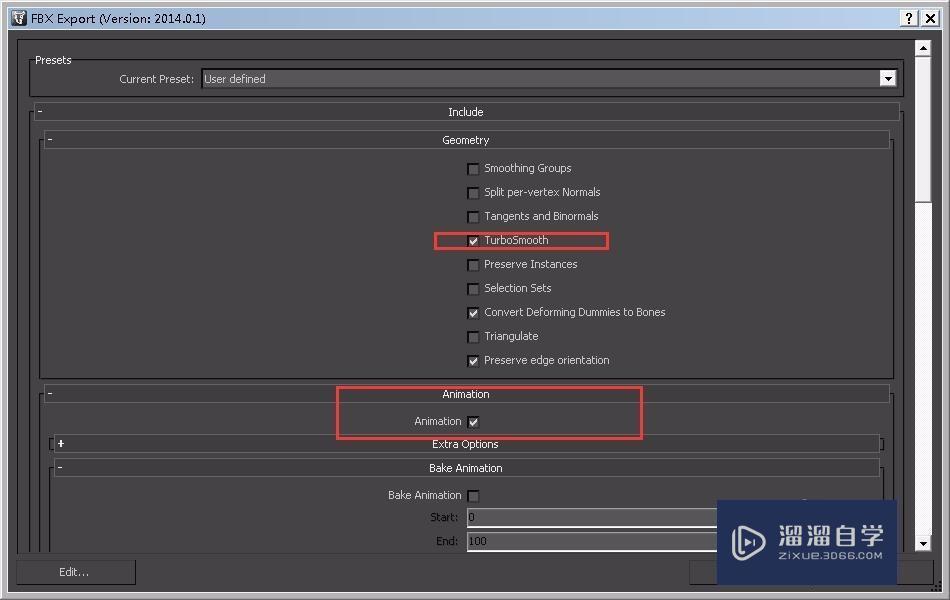
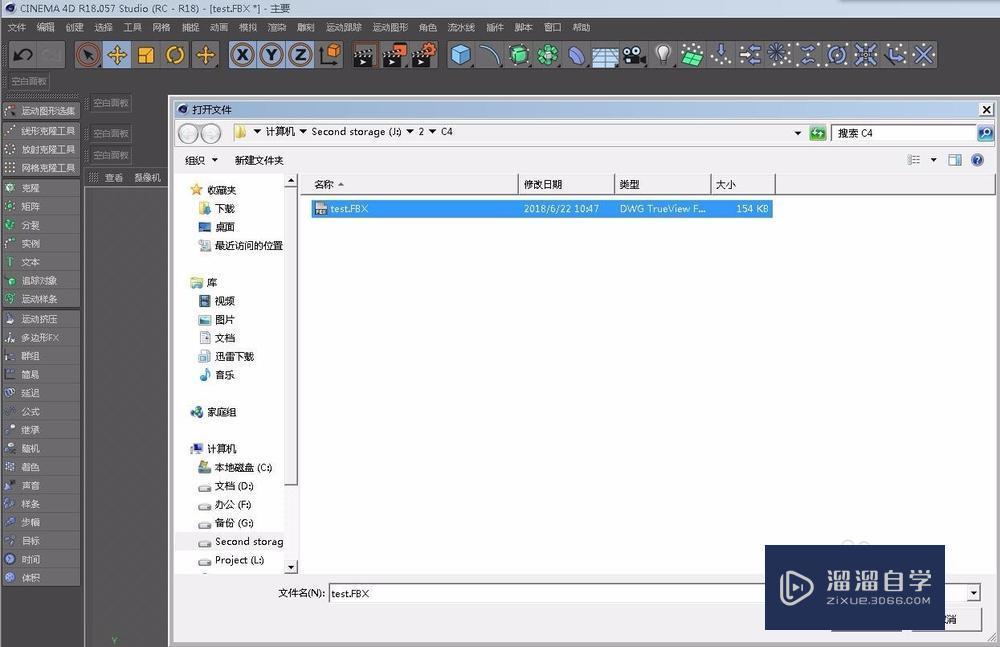

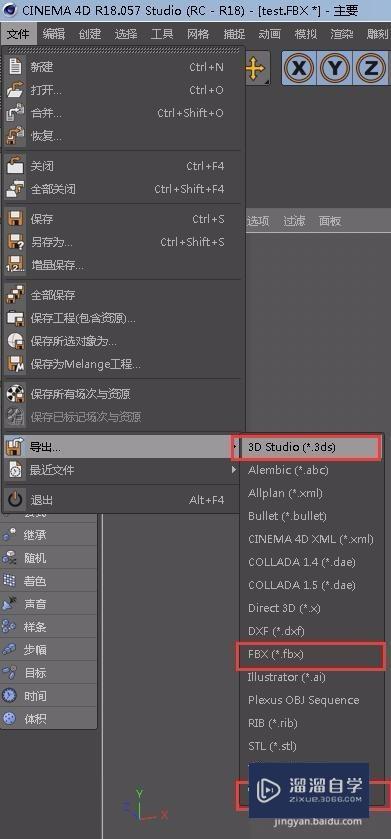
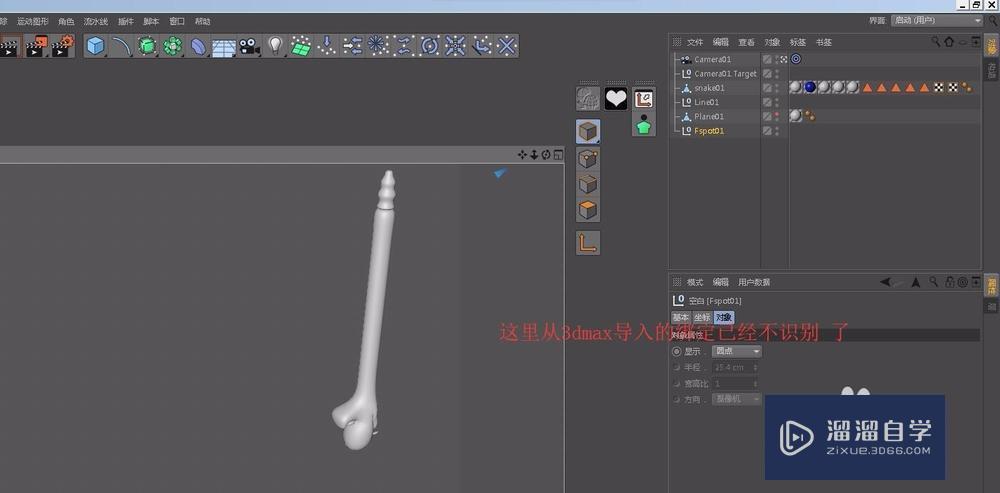
第1步打开3DMax,新建或打开之前建好的场景第2步点击max图标上的三角,然后选择export---》export(导出全部)、select(导出选择)第3步弹出导出对话框,勾选需要导出的选项,一般默认就行;然后点击导出即可第4步打开C4D软件;点击“文件”----->“打开”;打开刚刚导出的fbx文件第5步弹出导入设置框,点击确定,一般不改变默认设置第6步C4D导入到max文件也是同样方法;先将文件导出成fbx格式的文件;也可以导出3Ds或者obj文件第7步在3DMax直接导入即可;注意C4D和3DMax骨骼方式不一样,所以绑定好的文件,可能会出现错乱,需要重新绑定特别提示导出选择物体时;鼠标光标停留到export不要点击才会显示注意C4D和3DMax骨骼方式不一样,所以绑定好的文件,可能会出现错乱,需要重新绑定
3DMax的模型文件导入到C4D当中;或者C4D文件导入到3DMax中其实都可行,就是有部分操作需要同学们自己进行,那么具体如果操作呢?下面我就给大家带来详细的方法,希望能帮助到有需要的人。
工具/软件
电脑型号:联想(Lenovo)天逸510S; 系统版本:联想(Lenovo)天逸510S; 软件版本:3DMax2014
方法/步骤
第1步
打开3DMax,新建或打开之前建好的场景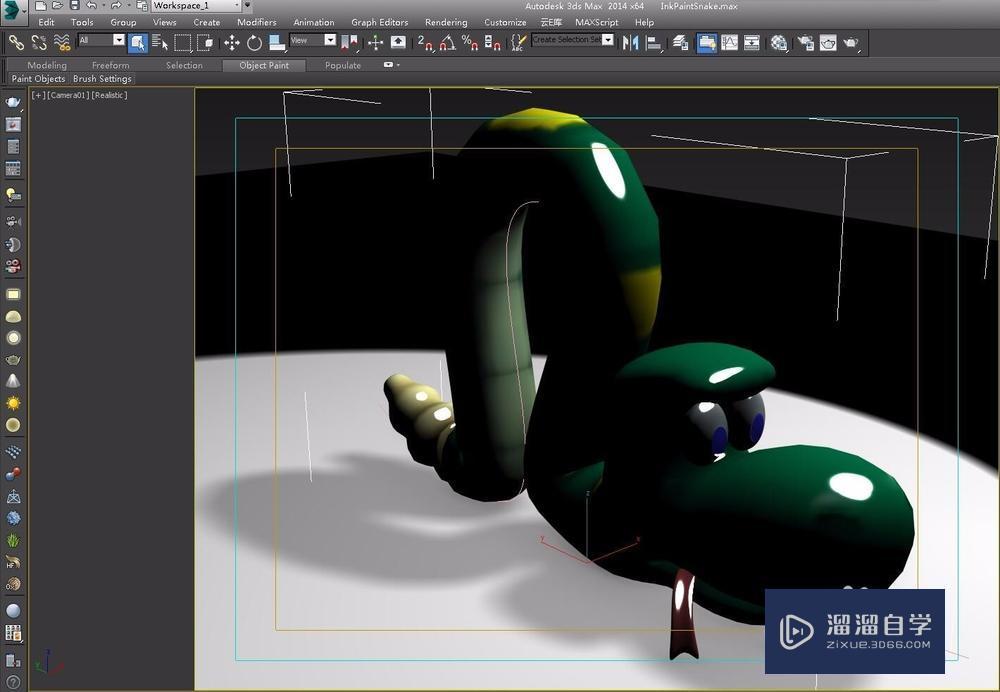
第2步
点击max图标上的三角,然后选择export---》export(导出全部)、select(导出选择)
第3步
弹出导出对话框,勾选需要导出的选项,一般默认就行;然后点击导出即可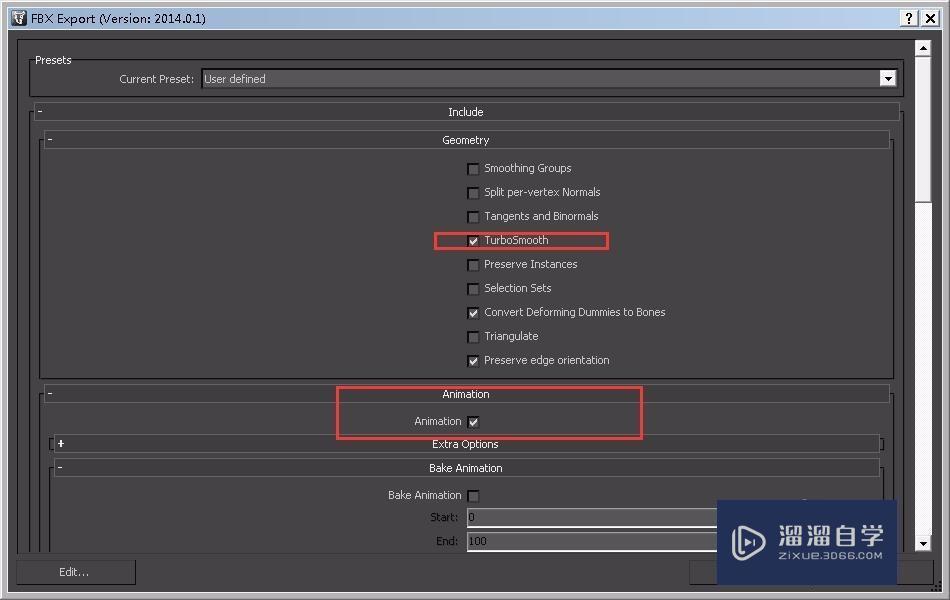
第4步
打开C4D软件;点击“文件”----->“打开”;打开刚刚导出的fbx文件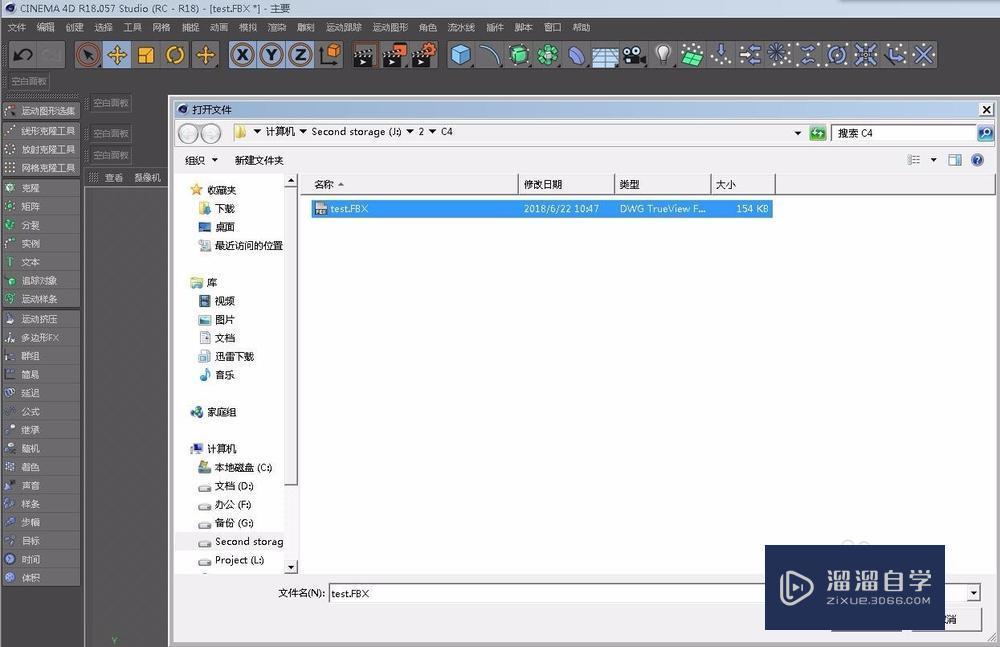
第5步
弹出导入设置框,点击确定,一般不改变默认设置
第6步
C4D导入到max文件也是同样方法;先将文件导出成fbx格式的文件;也可以导出3Ds或者obj文件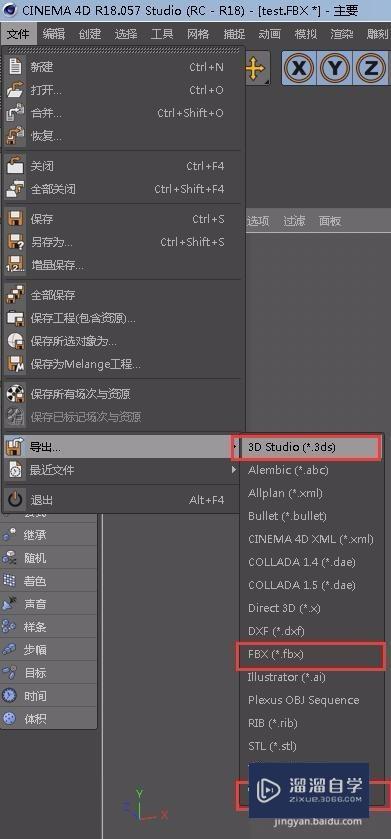
第7步
在3DMax直接导入即可;注意C4D和3DMax骨骼方式不一样,所以绑定好的文件,可能会出现错乱,需要重新绑定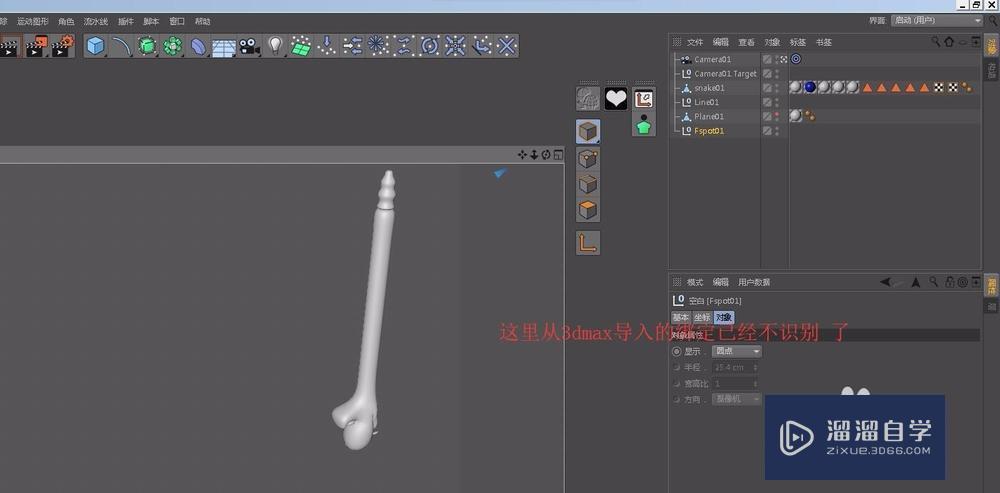
特别提示
导出选择物体时;鼠标光标停留到export不要点击才会显示
注意C4D和3DMax骨骼方式不一样,所以绑定好的文件,可能会出现错乱,需要重新绑定
- 上一篇:C4D怎么打开3DMax文件?
- 下一篇:3DMax的模型如何转换成CAD格式?
相关文章
广告位


评论列表